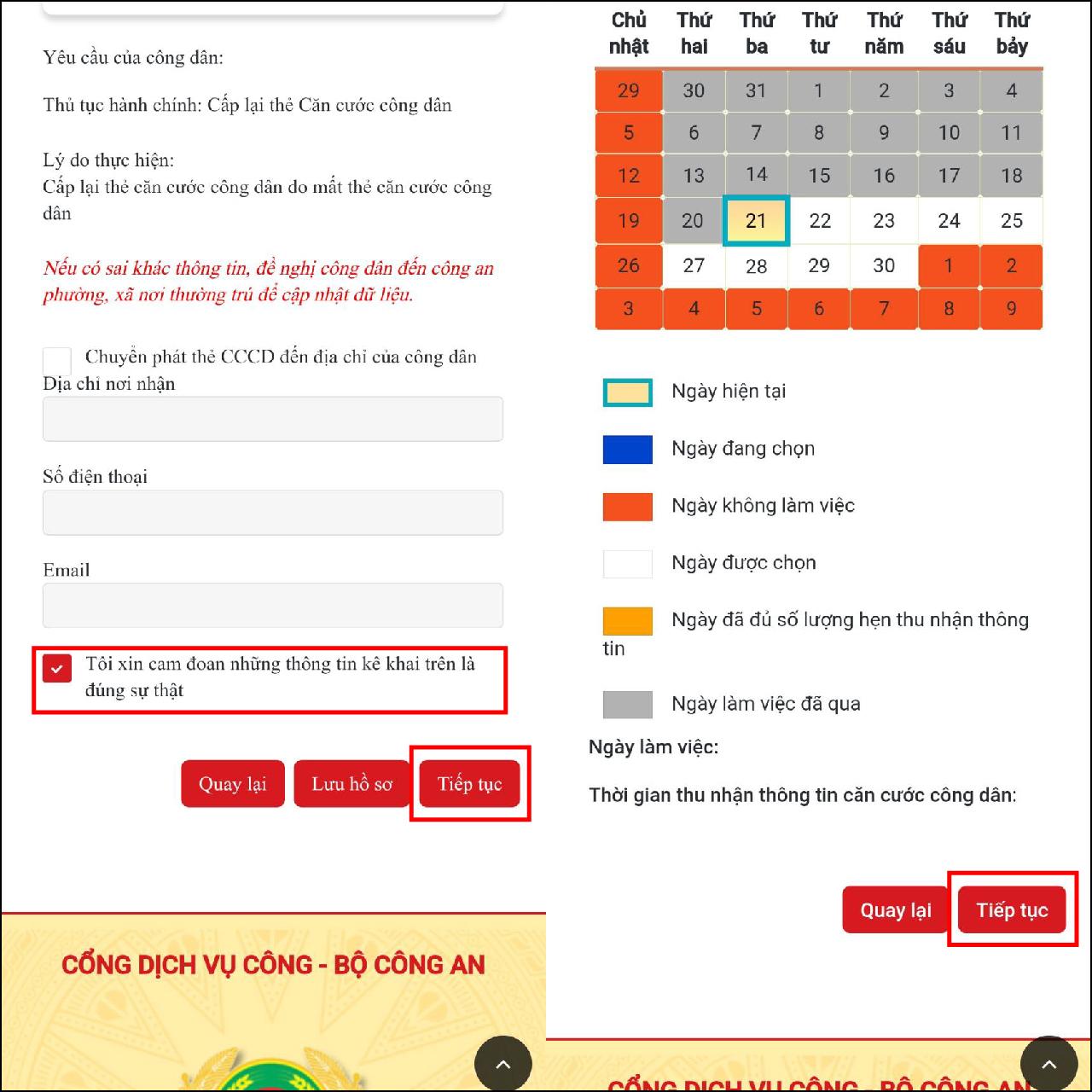Lấy Lại Mật Khẩu Zalo Khi Bị Mất SIM, Mất Số Điện Thoại

Bạn đang “khóc ròng” vì lỡ tay đăng xuất Zalo, giờ thì “bó tay” không nhớ mật khẩu, lại thêm chiếc SIM quý báu đã “không cánh mà bay”? Đừng quá lo lắng, bài viết này sẽ là “phao cứu sinh” giúp bạn lấy lại quyền truy cập vào tài khoản Zalo của mình một cách dễ dàng!
 lấy lại mật khẩu zalo
lấy lại mật khẩu zalo
Tại Sao Nên Biết Cách Lấy Lại Mật Khẩu Zalo?
Trong thời đại công nghệ số, Zalo đã trở thành ứng dụng không thể thiếu trên smartphone. Việc mất quyền truy cập Zalo đồng nghĩa với việc bạn có thể bỏ lỡ những tin nhắn quan trọng từ gia đình, bạn bè, đồng nghiệp,…
Thấu hiểu được nỗi lo lắng đó, bài viết này sẽ cung cấp cho bạn 2 cách lấy lại mật khẩu Zalo khi bị mất SIM, mất số điện thoại.
Cách 1: “Hồi Sinh” SIM Chính Chủ
Lưu ý: Cách này chỉ áp dụng khi số điện thoại bạn dùng để đăng ký Zalo là chính chủ và bạn vẫn còn quyền sở hữu số điện thoại đó.
Bước 1: Nhanh Chân Đi Lấy Lại SIM
- Chuẩn bị 3-5 số điện thoại bạn đã liên lạc gần nhất.
- Mang theo Chứng minh nhân dân/Căn cước công dân bản chính.
- Ghé thăm cửa hàng dịch vụ của nhà mạng gần nhất để làm lại SIM.
Bước 2: “Hô Biến” Mật Khẩu Mới Nào!
- Mở ứng dụng Zalo trên điện thoại.
- Chọn Đăng nhập > Lấy lại mật khẩu.
- Nhập số điện thoại Zalo của bạn > Nhấn mũi tên ở góc dưới bên phải.
- Kiểm tra lại thông tin tài khoản > Chọn Xác nhận.
- Nhập mã xác thực Zalo gửi đến số điện thoại.
- Chọn Tạo mật khẩu > Nhập mật khẩu mới > Cập nhật.
Cách 2: “Chuyển Đổi” Sang Số Điện Thoại Mới
Gợi ý: Cách này hữu ích khi bạn không còn là chủ sở hữu SIM hoặc sử dụng số điện thoại của người khác để đăng ký Zalo.
Bước 1: “Gửi Thông Điệp” Cho Zalo
- Mở ứng dụng Zalo > Đăng nhập > Lấy lại mật khẩu.
- Nhập số điện thoại Zalo > Nhấn mũi tên.
Bước 2: “Kết Nối” Với Chủ Sở Hữu SIM
- Liên lạc ngay với người đang giữ SIM để xin mã xác thực.
- Nhanh tay nhập mã > Tạo mật khẩu > Nhập mật khẩu mới > Cập nhật.
Bước 3: “Thay Áo Mới” Cho Zalo
- Truy cập ứng dụng Zalo > Đăng nhập bằng số điện thoại cũ và mật khẩu vừa cập nhật.
- Chọn Cài đặt > Tài khoản và bảo mật > Đổi số điện thoại > Tiếp tục.
- Nhập số điện thoại mới > Tiếp tục > Xác nhận.
- Nhập mã Zalo gửi đến > Tiếp tục và làm theo hướng dẫn.
Những “Thắc Mắc” Thường Gặp
1. Có thể “xóa sổ” tài khoản Zalo khi quên mật khẩu và mất số điện thoại?
Rất tiếc, bạn cần phải đăng nhập vào tài khoản mới có thể thực hiện thao tác xóa.
2. Mất điện thoại, đã khóa SIM. Zalo có “biến mất” theo không?
Đừng lo, Zalo sẽ không tự động đăng xuất khỏi thiết bị khác trừ khi bạn thực hiện thao tác đăng xuất.
3. Liên kết Zalo với Facebook nhưng 2 tài khoản sử dụng số điện thoại khác nhau, có lấy lại được Zalo?
Hãy thử làm lại SIM để lấy lại quyền truy cập vào Zalo nhé!
4. SIM bị “khóa một chiều”, phải làm sao để “giải cứu” mật khẩu Zalo?
Hãy liên hệ nhà mạng để mở khóa SIM và tiến hành lấy lại mật khẩu Zalo.
 laptop
laptop
Kết Lại
Hy vọng bài viết đã cung cấp cho bạn những thông tin hữu ích về cách lấy lại mật khẩu Zalo khi bị mất SIM, mất số điện thoại.
Hãy chia sẻ bài viết này đến bạn bè, người thân để cùng nhau “giải cứu” tài khoản Zalo khi gặp sự cố nhé!